چگونه اندروید را آپدیت کنیم / ارتقا اندروید گوشی
چگونه اندروید را آپدیت کنیم / نحوه آپدیت انواع گوشی و تبلت های اندروید و ارتقا اندروید گوشی به همراه کلیه مزایا آپدیت اندروید را در این مطلب به شما آموزش می دهیم.(چگونه اندروید را ارتقا دهیم)

چگونه اندروید را آپدیت کنیم
استفاده از آخرین نسخه سیستم عامل گوشی و یا تبلت، علاوه بر تضمین امنیت سایبری شما باعث خواهد شد تا بتوانید از آخرین ویژگی های اضافه شده به گجت خود استفاده کنید؛ در این مطلب نحوه به روز رسانی سیستم عامل گوشی های اندرویدی را آموزش خواهیم داد.
برای اطلاع از وجود نسخه جدید سیستم عامل گجت خود می توانید به منوی Settings مراجعه کنید؛ البته باید این نکته را در نظر داشته باشید که انتشار جهانی نسخه جدید تری از سیستم عامل اندروید صرفا به معنای در دسترس بودن آن برای گجت شما نیست و ممکن است نیاز باشد تا برای به روز رسانی اندروید گوشی و یا تبلت خود به آخرین نسخه موجود، کمی صبر کنید.
متاسفانه هیچکدام از شرکت های فعال در حوزه تولید گوشی های هوشمند و تبلت ها مجبور به انتشار آخرین نسخه سیستم عامل اندروید برای محصولات قدیمی تر خود نیستند و بدین ترتیب با گذشت تنها دو سال از عمر اکثر گوشی های اندرویدی، شاهد توقف انتشار به روز رسانی های سیستم عامل اندروید برای آنها خواهیم بود.نها هستینی
این مسئله باعث شده تا درصد کمی از کل گجت های اندرویدی موجود در جهان شانس بهره مندی از ویژگی های کاربردی و امنیتی موجود در آخرین نسخه این سیستم عامل محبوب را داشته باشند.
طبق آمار های رسمی ماه فوریه سال 2018 که توسط شرکت گوگل منتشر شد و همانطور که در جدول زیر مشاهده می کنید؛ تنها 1.1 درصد از کل گجت های اندرویدی موجود در جهان از آخرین نسخه سیستم عامل اندروید و یا Android Oreo استفاده می کنند.

1- از اطلاعات خود فایل پشتیبان تهیه کنید.
احتمال پاک شدن حافظه گجت در حین به روز رسانی سیستم عامل بسیار پایین است؛ اما اگر نمی خواهید اطلاعات شخصی، لیست شماره تلفن ها و عکس ها یتان را از دست بدهید، پیشنهاد می کنیم تا قبل از انجام به روز رسانی سیستم، عامل فایل پشتیبانی از اطلاعات خود تهیه کنید.
برای تهیه فایل پشتیبان از منوی Settings به قسمت Backup & reset بروید.

2- آپدیت خودکار.
پس از اینکه از فایل ها و اطلاعات شخصی خود فایل پشتیبان تهیه کردید؛ به منظور آغاز پروسه به روز رسانی وارد منوی Settings شده و سپس در قسمت تحتانی منوی مذکور گزینه About Phone و یا About Tablet را لمس نمایید.
پس از ورود به صفحه بعدی و پس از کسب اطمینان از اتصال به شبکه اینترنت از طریق Wifi، گزینه Software Update (در بعضی از گوشی ها Software Update Check) را لمس نمایید؛ بدین ترتیب جست و جو برای یافتن آخرین نسخه در دسترس سیستم عامل اندروید آغاز خواهد شد.
در صورتی که نسخه جدید تری از نمونه سیستم عامل نصب شده بر روی گجت شما موجود باشد؛ گجت شما را از وجود آن مطلع کرده و با تایید آن عملیات به روز رسانی سیستم عامل آغاز خواهد شد.
3- آپدیت دستی برای سری گوشی های Google Pixel و Nexus
اگر شما از کاربران سری گوشی های Google Pixel و یا Nexus هستید؛ شرکت گوگل امکانی را برای شما فراهم کرده تا بتوانید پیش از انتشار رسمی نسخه بعدی سیستم عامل اندروید؛ نسخه آزمایشی آن را بر روی گجت خود نصب کرده و با ویژگی های جدید و محیط آن آشنا شوید.
در حال حاضر کاربران این سری از گوشی های هوشمند به نسخه آزمایشی سیستم عامل Android P دسترسی داشته و در صورت علاقه می توانند این نسخه جذاب از سیستم عامل اندروید را بر روی گجت خود نصب کنند.
اگر شما هم یکی از گوشی های هوشمند سری Google Pixel و یا Nexus را در اختیار دارید و می خواهید پیش از انتشار رسمی نسخه بعدی سیستم عامل اندروید؛ آن را بر روی گجت خود نصب کنید کافیست تا به صفحه آپدیت دستی وبسایت گوگل رفته، فایل System image مربوط به گجت خود را انتخاب و دانلود کرده و با استفاده از یک نرم افزار Fastboot، آن را بر روی گجت خود نصب نمایید.
· حتما پیش از شروع آپدیت دستی از فایل ها و اطلاعات خود فایل پشتیبان تهیه کنید.
· از نصب System image هایی که مربوط به گجت شما نمی شوند خودداری کنید؛ این امر می تواند گجت شما را با آسیب های جبران ناپذیری رو به رو سازد.
4- گجت خود را Root کنید.
اگر گوشی هوشمند و یا تبلت شما از آخرین نسخه سیستم عامل اندروید پشتیبانی نمی کند، می توانید با Root کردن گجت، آخرین نسخه اندروید را بر روی آن نصب نمایید؛ البته Root کردن می تواند به سخت افزار گجت شما آسیب وارد کند و این ریسکی است که برای استفاده از آخرین نسخه سیستم عامل اندروید باید بپذیرید.
اندرویدهای قدیمی تر:
امروزه با افزایش رقابت بین تولید کنندگان گوشی های اندرویدی همه روزه تکنولوژی های جدیدی برای جذب مشتری عرضه می گردد برای همین ارتقا اندروید گوشی همراه جز هیجان انگیزترین بخش های گوشی و تبلت بوده است در این مقاله میخواهیم به این سوال که چگونه اندروید را آپدیت کنیم بپردازیم که در ادامه مطلب می خوانید...
چگونه اندروید را ارتقا دهیم
معمولا اندروید هر زمانی که نسخه جدیدی عرضه می کند شما را از آن مطلع می کند و می توانید به آسانی نسخه جدید را بطور اتوماتیک آپدیت کنید اما باید مراقب باشد که اگر در طول به روز رسانی مشکلی رخ داد از اطلاعات گوشی بک آپ تهیه کرده باشد
ابتدا مطابق تصویر از اطلاعات دستگاه خود بک آپ تهیه کنید
بعد از آن به منوی Setting بروید .
همانطور که در تصویر مشاهده می کنید گزینه About phone را انتخاب کنید با مشاهده گزینه Software updates بر روی آن کلیک کنید تا عملیات آپدیت نسخه جدید آغاز گردد.

در ادامه روی گزینه check now کلیک کنید.
در این زمان دستگاه اندرویدی شما به دنبال نسخه های جدید می گردد و اگر آپدیت جدیدی را پیدا نکند به شما پیغام می دهد که دستگاه شما به آخرین نسخه اندروید مجهز است و نیازی به ارتقا اندروید گوشی ندارید.
اگر هم دستگاه شما نسخه جدیدی را برای آپدیت مشاهده کند به شما اعلام میکند
در این مرحله با کلیک بر روی آپدیتهای موجود، دستگاه شما دانلود را آغاز می کند در این مرحله ممکن است اگر به اینترنت پرسرعت متصل نباشد زمان نسبتا طولانی طول بکشد تا فرآیند به اتمام برسد
توصیه میشود که از اینترنت Wifi استفاده کنید تا روند دانلود با سرعت بیشتری انجام شود معمولا حجم نسخه های به روز رسانی برای آپدیت اندروید گوشی سامسونگ با آپدیت اندروید هواوی تقریبا بین 700 تا 900 مگابایت متغیراست.

پس از اتمام دانلود نسخه جدید اندروید مطابق تصویر روی گزینه Restart & install کلیک کنید تا دستگاه شما بعد از نصب آپدیت جدید دوباره راه اندازی شود.
آپدیت اندروید سامسونگ
در این روش قصد داریم که اپدیت گوشی سامسونگ را بطور دستی و از طریق کامپیوتر برای شما عزیزان توضیح دهیم تا بعضاً سوالات شما در مورد اینکه (آپدیت اندروید سامسونگ) کار سختی است یا خیر هم مشخص شود.
برای اینکار باید ابتدا یک عدد گوشی سامسونگ را با یک کابل usb جهت اتصال به کامپیوتر وهمچنین نرم افزارسامسونگ Kies را در اختیار داشته باشیم.
بعد از آن نرم افزار سامسونگ Kies نصب کنید معمولا این کار کمی زمانبر است.
بعد آن در این مرحله تمام برنامه های کاربردی باز گوشی خود را ببندید.
از کابل USB گوشی استفاده کرده و گوشی را به کامپیوتر وصل کنید و سامسونگ Kies را بعنوان روش اتصال USB انتخاب نمایید.
حال نرم افزار را اجرا کنید. در صورتیکه کامپیوتر به اینترنت متصل باشد نرم افزارسامسونگ Kies بصورت خودکار تمام نسخه های جدید آپدیت ها را پیدا می کند.

مطابق تصویر بر روی گزینه Update کلیک کرده تا بروزرسانی آغاز گردد.

برای اینکه آپدیت اندروید سامسونگ بدون هیچ مشکلی انجام شود شرکت سامسونگ پیشنهاد می کند تا دستگاه تلفنتان را به یک منبع تغذیه متصل کنید تا قبل از پردازش اطلاعات به گوشی برگردند و هنگام آپدیت مطلقاً از گوشی خود استفاده نکنید همچنین از متصل کردن دستگاه های دیگر به کامپیوتر پرهیز کنید.
تا پایان فرآیند که معمولا حدود 30 دقیقه زمان می برد صبر می کنیم..

بعد از آنکه کار به خوبی به اتمام رسید شما یک پیام موفقیت دریافت می کنید و دستگاه مجددا راه اندازی خواهد شد.
*نکته- حتما قبل از هرچیز از این موضوع مطلع شوید که اطلاعات ذخیره شده در گوشی همچنان قابل دسترسی هستند یا خیر. اگر اینگونه نبود از ویژگی Import نرم افزار سامسونگ Kies برای اپلود مجدد اطلاعات به گوشی خود استفاده کنید.(https://www.android.com/)






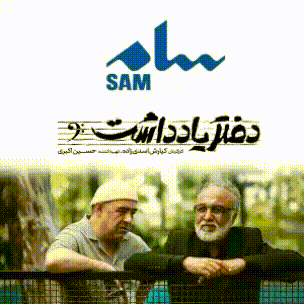

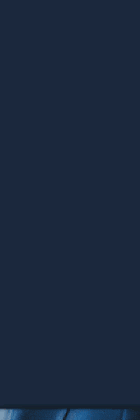


ساعت 24 از انتشار نظرات حاوی توهین و افترا و نوشته شده با حروف لاتین (فینگیلیش) معذور است.